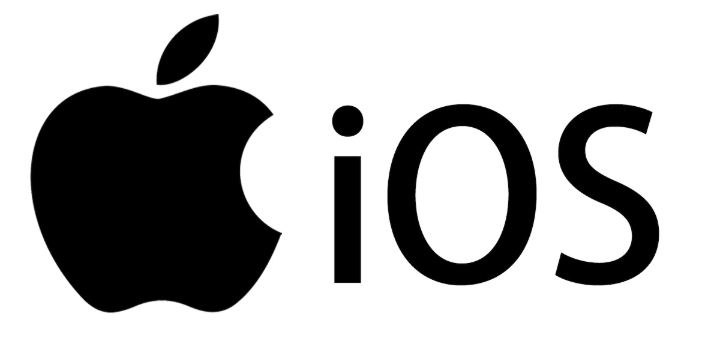windows關機:深度解析與高效技巧
許多人認為關機是再簡單不過的操作,只需點擊“開始”菜單,選擇“關機”即可。然而,Windows關機背后蘊藏著豐富的知識,從不同關機方式的差異到系統內部工作機制,再到特殊情況下的正確處理方法,本文將為您全面揭秘Windows關機的奧秘,并提供科學高效的關機技巧。

Windows系統關機方式
Windows系統提供多種關機方式,各有優缺點和適用場景:
-
“開始”菜單關機: 點擊“開始”>“電源”>“關機”。這是最常用、最安全的方式,系統會按標準流程關閉程序和服務,避免數據丟失。
-
快捷鍵關機: Alt + F4 (確保桌面無活動窗口),選擇“關機”。快捷方便,無需鼠標操作。
-
電源按鈕關機: 輕按電源按鈕,系統會執行默認的電源管理操作(通常為休眠或關機)。快速直接,可在電源選項中自定義按鍵功能。
-
命令行關機: 打開命令提示符 (Win + R,輸入cmd),輸入以下命令:shutdown /s /t 0 (立即關機) 或 shutdown /r /t 0 (立即重啟)。適合高級用戶或批量關機場景,可通過腳本實現定時或遠程關機。
-
強制關機: 長按電源按鈕5-10秒強制斷電。僅適用于系統無響應或藍屏等緊急情況,可能導致數據丟失或文件損壞,慎用。
關機原理與流程
Windows關機并非簡單斷電,而是一個復雜過程:
- 終止應用程序: 系統嘗試逐一關閉運行程序,如有未保存內容會提示用戶。
- 停止服務與驅動: 系統逐步停止后臺服務和硬件驅動。
- 保存系統狀態: 系統記錄日志、保存配置信息,清理緩存數據。
- 切斷硬件電源: 最后關閉硬件電源。
關機、重啟、休眠、睡眠對比
- 關機: 完全斷電,清空內存,適合長時間不用電腦。
- 重啟: 關閉并重新啟動系統,用于更新系統或解決臨時問題。建議安裝更新后重啟。
- 休眠: 將運行狀態保存到硬盤,徹底斷電,適合長時間不用但需保留工作進度。
- 睡眠: 將運行狀態保存到內存,低功耗模式,恢復速度快,適合短暫離開。
快速啟動的影響
Windows 10和11的“快速啟動”功能加快開機速度,但關機并非完全斷電,部分內核信息會被緩存,可能導致某些硬件問題無法清除。 需要徹底關機時,按住Shift鍵再點擊“關機”。
特殊情況下的關機方法
- 系統無響應: Ctrl + Alt + delete打開任務管理器,結束無響應程序后正常關機;若任務管理器無法打開,則長按電源鍵強制關機。
- 更新卡住: 檢查網絡連接,若問題依舊,強制關機后重啟,系統通常會自動恢復更新。
筆記本合蓋關機
默認合蓋進入睡眠,可在控制面板>電源選項中更改為關機。
關機優化技巧
- 定時關機: 使用命令行shutdown /s /t [時間(秒)]實現定時關機,或創建腳本文件自動化。
- 避免更新導致的強制重啟: 在設置>更新和安全>Windows更新>更改活動時間中設置活動時間段。
- 清理開機/關機時間過長問題: 禁用不必要的啟動項,定期清理磁盤。
關機誤區與注意事項
- 頻繁強制關機: 可能損害硬盤文件系統或導致數據丟失。
- 更新時強制關機: 可能導致系統無法啟動。
建議安裝或卸載軟件后重啟,定期查看系統日志。
Windows關機看似簡單,實則包含諸多細節。掌握不同的關機方式、原理和特殊情況下的處理方法,才能更有效地管理電腦,延長設備壽命,提升使用體驗。